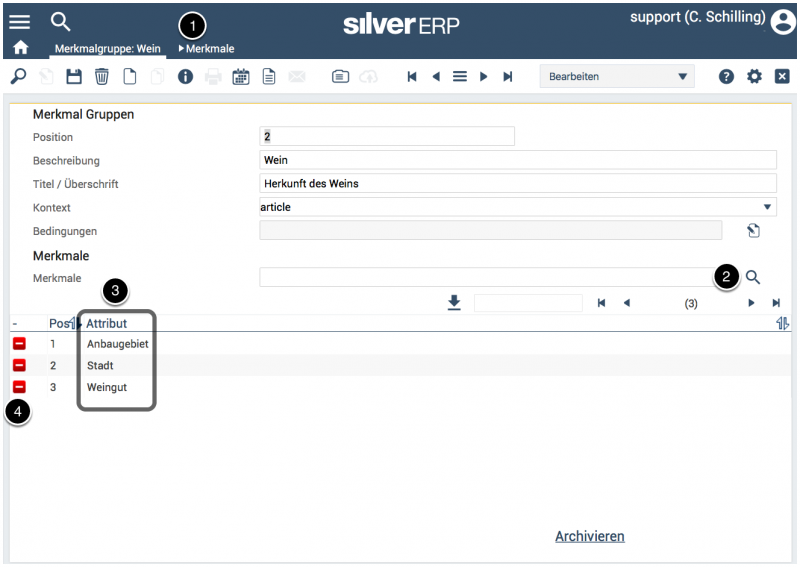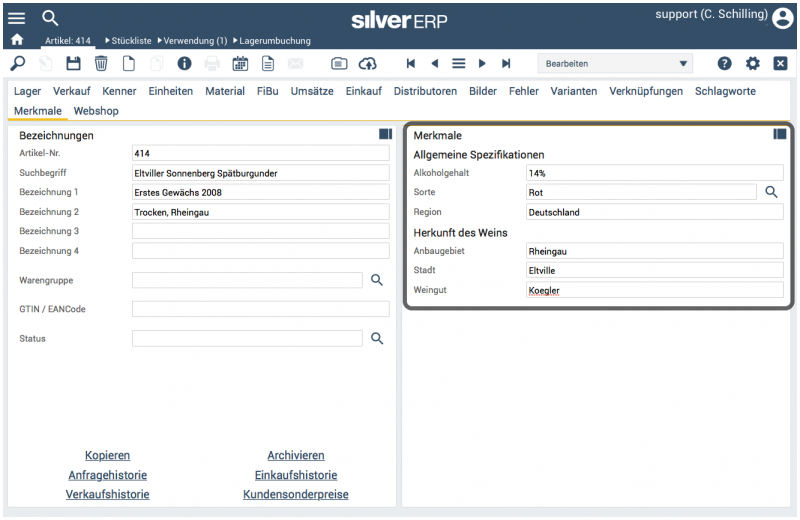Merkmalsgruppen
Vorbemerkung
Abb. 1: "Grundtabellen >> Merkmalsgruppen"
Mit dem Dialog "Grundtabellen >> Merkmalsgruppen” werden Merkmalsgruppen erfasst und verwaltet. Diese Merkmalsgruppen werden anschließend im Artikelstamm einzelnen Warengruppen zugeordnet, um die darunter zusammengefassten Merkmale anzuzeigen. Die Merkmale selbst werden in der Maske "Grundtabellen >> Merkmale" verwaltet (ein direkter Sprung in diese Maske ist über die Pfadnavigation (1) möglich).
Merkmalsgruppen können die folgenden Parameter aufweisen:
- Position der Merkmalsgruppe im Artikelstamm;
- Beschreibung der Merkmalsgruppe;
- Titel der Merkmalsgruppe wie es im Artikelstamm erscheinen soll;
- Bedingungen, was es ermöglicht, eine Merkmalsgruppe nur auf eine bestimmte Warengruppe anzuwenden.
Um Merkmale einer Merkmalsgruppe hinzuzufügen, wählen Sie das Merkmal über die Auswahllupe im Feld "Merkmale" aus (2). Diese werden in einer Liste (3) aufgeführt und können mit dem Minus-Symbol (4) wieder aus der Gruppe entfernt werden.
Abb. 2: Beispiel der Verwendung von Merkmalsgruppen im Artikelstamm
Abb. 2 zeigt einen Artikel mit zwei Merkmalsgruppen an: den "Allgemeinen Spezifikationen" und die "Herkunft des Weins". Jede dieser Merkmalsgruppen enthält drei Merkmale. Diese Merkmale haben die folgenden Funktionen in SilverERP:
- Sie dienen der zusätzlichen Beschreibung des Artikels;
- Artikel können anhand dieser Merkmale gesucht werden;
- Beim Druck von Belegen können die Merkmale berücksichtigt werden, sofern das Merkmal im Dialog "Grundtabellen >> Merkmale" so angelegt wurde.
Die Bearbeitung von Datensätzen in SilverERP erfolgt in fast allen Dialogen und Masken ähnlich. Im nachfolgenden Dokument wird vereinfacht davon ausgegangen, dass Sie mit den Grundsätzen zur Bedienung von SilverERP, insbesondere der Bearbeitung von Datensätzen, vertraut sind.
Mit Merkmalen suchen
Um nach Artikeln zu suchen, die bestimmte Merkmale aufweisen, rufen Sie zunächst den Artikelstamm unter "Stammdaten >> Artikel" auf:
- Leeren Sie ggfs. die Maske und stellen Sie den Arbeitsmodus auf "bearbeiten" oder "alle Datensätze", falls auch archivierte Artikel angezeigt werden sollen;
- Aktivieren Sie die Registerkarte "Merkmale";
- Geben Sie in das Feld eines Merkmals den gewünschten Wert ein und führen eine Suche aus.
Merkmalsgruppen verwalten
Merkmalsgruppen anlegen
Merkmalsgruppen werden über die Maske "Grundtabellen >> Merkmalsgruppen" verwaltet.
- Öffnen Sie die Maske und stellen Sie den Arbeitsmodus der Maske auf "Neuanlage" (dadurch wird die Maske gesäubert und ist bereit für Ihre Eingaben);
- Ergänzen Sie jetzt die Informationen in den benötigten Feldern, um die Merkmalsgruppen vollständig zu beschreiben;
- Sichern Sie den Datensatz, um den Vorgang abzuschließen. Die Modusbox der Maske springt auf "bearbeiten", was bestätigt, dass der Datensatz angelegt wurde.
Merkmalsgruppen suchen
Mit Hilfe der Suchfunktionen suchen Sie den gewünschten Datensatz, um ihn in die Maske zu laden.
Merkmalsgruppen ändern
- Zum Bearbeiten von Merkmalsgruppen, laden Sie den gewünschten Datensatz zunächst in die Maske;
- Führen Sie Ihre Änderungen durch, indem Sie die entsprechenden Felder in der Maske bearbeiten;
- Beenden Sie den Vorgang durch Sicherung des Datensatzes.
Merkmalsgruppen löschen
- Zum Löschen von Merkmalsgruppen, laden Sie den gewünschten Datensatz zunächst in die Maske;
- Löschen Sie den Datensatz mit Hilfe des Tastaturkürzels
STRG + LÖSCHENoder dem Löschen-Befehl in der Werkzeugleiste.
Nun wird überprüft, ob sich der betreffende Datensatz in Verwendung mit einem Vorgang befindet. Falls dies nicht der Fall ist, erscheint ein Dialogfenster, das zur endgültigen und dauerhaften Löschung eine Bestätigung von Ihnen verlangt. Bestätigen Sie diese mit "Ja".
Sollten verknüpfte Belege oder Datensätze gefunden worden sein, wird der Löschvorgang abgebrochen und der Datensatz automatisch archiviert.
Merkmalsgruppen archivieren
Stammdatensätze, die mit Belegen oder anderen Datensätzen verknüpft sind, also bereits an Geschäftsvorfällen beteiligt waren, können nicht gelöscht werden. Um die Datenintegrität zu bewahren, können Stammdaten und Belege aber archiviert und weiterhin aufgerufen werden.
- Zum Archivieren von Merkmalsgruppen, laden Sie den gewünschten Datensatz zunächst in die Maske;
- Klicken Sie anschließend auf die “Archivieren'’"-Schaltfläche.
Archivierte Datensätze anzeigen
Archivierte Datensätze werden bei Suchen und Abfragen standardmäßig ausgeblendet. Um die archivierten Datensätze anzuzeigen:
- Öffnen Sie die gewünschte Maske und stellen den Arbeitsmodus der Maske auf “‘'alle Datensätze" ein;
- Verwenden Sie nun die Suchfunktionen, um den gewünschten Datensatz aufzurufen (archivierte Datensätze ausgegraut und kursiv dargestellt).
Merkmalsgruppen dearchivieren
- Öffnen Sie die gewünschte Maske und stellen den Arbeitsmodus der Maske auf “‘'alle Datensätze" ein;
- Verwenden Sie nun die Suchfunktionen, um den gewünschten Datensatz aufzurufen (archivierte Datensätze ausgegraut und kursiv dargestellt);
- Um einen archivierten Datensatz wieder zum aktiven Bestand zu wandeln, laden Sie den Datensatz und betätigen die Schaltfläche “‘’Dearchivieren’’”.
Weitere Informationen
- --> Merkmale